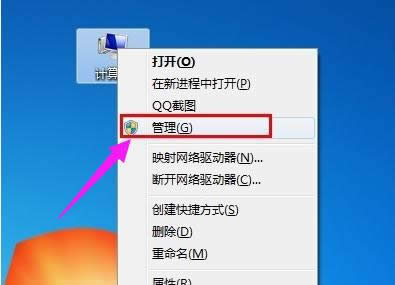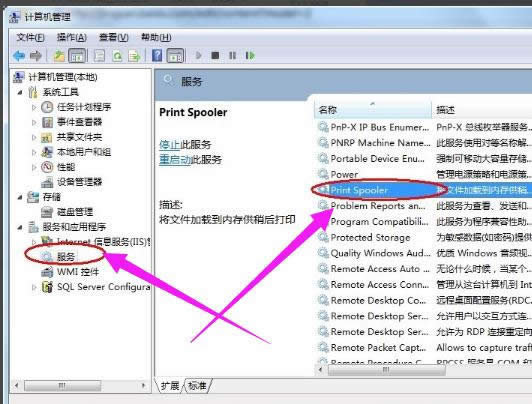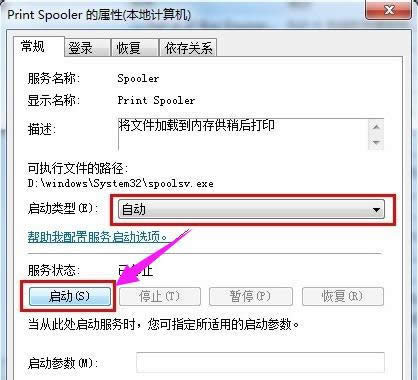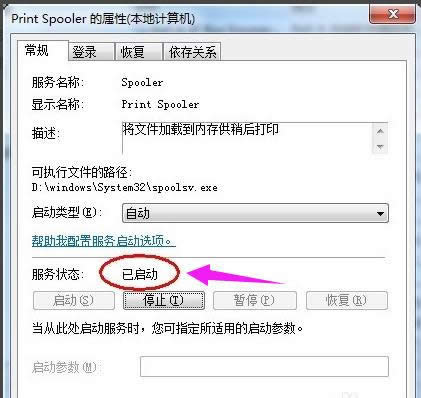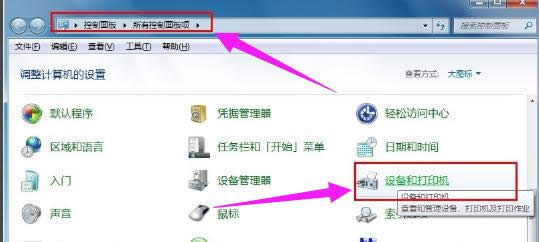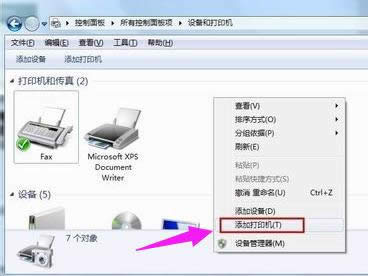打印機驅動安裝失敗,本教程教您打印機驅動安裝失敗怎樣辦
發布時間:2021-05-04 文章來源:xp下載站 瀏覽:
|
Windows 7,中文名稱視窗7,是由微軟公司(Microsoft)開發的操作系統,內核版本號為Windows NT 6.1。Windows 7可供家庭及商業工作環境:筆記本電腦 、平板電腦 、多媒體中心等使用。和同為NT6成員的Windows Vista一脈相承,Windows 7繼承了包括Aero風格等多項功能,并且在此基礎上增添了些許功能。 有的網友對電腦不是很熟悉,第一次安裝電腦打印機驅動,然后安裝過程中出現安裝不了的情況。其實打印機驅動無法正常安裝也是常有的事,那么電腦在安裝打印機驅動安裝失敗怎么解決呢?下面,小編就來跟大家分享打印機驅動安裝失敗的解決方法。 打印機是我們工作中經常使用的設備,一般購買打印機的時候會配備打印機驅動光盤,按照光盤中自動安裝程序點擊下一步就能完成打印機驅動的安裝,但是由于種種原因,難免會出現打印機驅動安裝失敗的現象,那么怎么解決呢?下面,小編給大家帶來了打印機驅動安裝失敗的解決圖文。 打印機驅動安裝失敗怎么辦 打印機需要特定服務的支持也能正常工作,該服務就是“Print Spooler ”。如果要正常安裝和使用打印機,該服務必需得開啟。 該服務的具體查看和開啟方法:右擊“我的電腦”,從彈出的菜單中選擇“管理”。
驅動載圖1 在打開的”計算機管理“窗口中,依次展開”服務和應用程序“→”服務“,找到” Print Spooler“服務并雙擊打開。
打印機載圖2 然后在彈出的窗口中,確保該服務已經被啟動。如果沒有啟動, 將”啟動類型“設置為”自動“,
驅動載圖3 然后點擊”啟動“按鈕啟動該服務。
打印機驅動載圖4 接下來,就可以按照打印機操作說明書的方法來安裝打印機驅動程序啦。 當然,如果身邊沒有打印機安裝說明書,可以按照以下方法來安裝打印機驅動。 情況一:如果打印機驅動程序是自安裝程序,則可以首先安裝打印機驅動程序,待驅動程序安裝完成后,再連接打印機,此時電腦會自動識別打印機并查找與其匹配的驅動程序進行安裝。 情況二:如果打印機驅動程序無自安裝可執行程序,則需要通過控制面板來添加打印機。具體操作方法,打開”控制面板“,找到并雙擊”設備和打印機“并進入。
驅動載圖5 右擊窗口空白處,選擇“添加打印機”項。然后就可以按照窗口提示選擇相應的打印機驅動程序進行安裝啦。
驅動載圖6 以上就是打印機驅動安裝失敗的處理技巧。 Windows 7簡化了許多設計,如快速最大化,窗口半屏顯示,跳轉列表(Jump List),系統故障快速修復等。Windows 7將會讓搜索和使用信息更加簡單,包括本地、網絡和互聯網搜索功能,直觀的用戶體驗將更加高級,還會整合自動化應用程序提交和交叉程序數據透明性。 |